废话不多说,大部分都是为了把妹才研究的! 如README里面写的,首先需要安装selenium,我使用的浏览器及环境如下
浏览器:谷歌
chromedriver下载地址:http://chromedriver.storage.googleapis.com/index.html
操作系统:Mac OS
解压后执行命令,perl -pi -e 's/cdc_/dog_/g' /Applications/chromedriver,/Applications/chromedriver为解压后的位置
上述命令并未在Windows上测试,可能Windows需要自己安装perl
写脚本时是用jupyter notebook编写的,方便调试代码,可能你还需要安装Anaconda,上百度搜索一个下载,然后安装,完成后在命令行输入jupyter notebook就可以打开浏览器一个编辑页面,左上角File中可以把代码文件GetTicket.ipynb加载进来,如下图
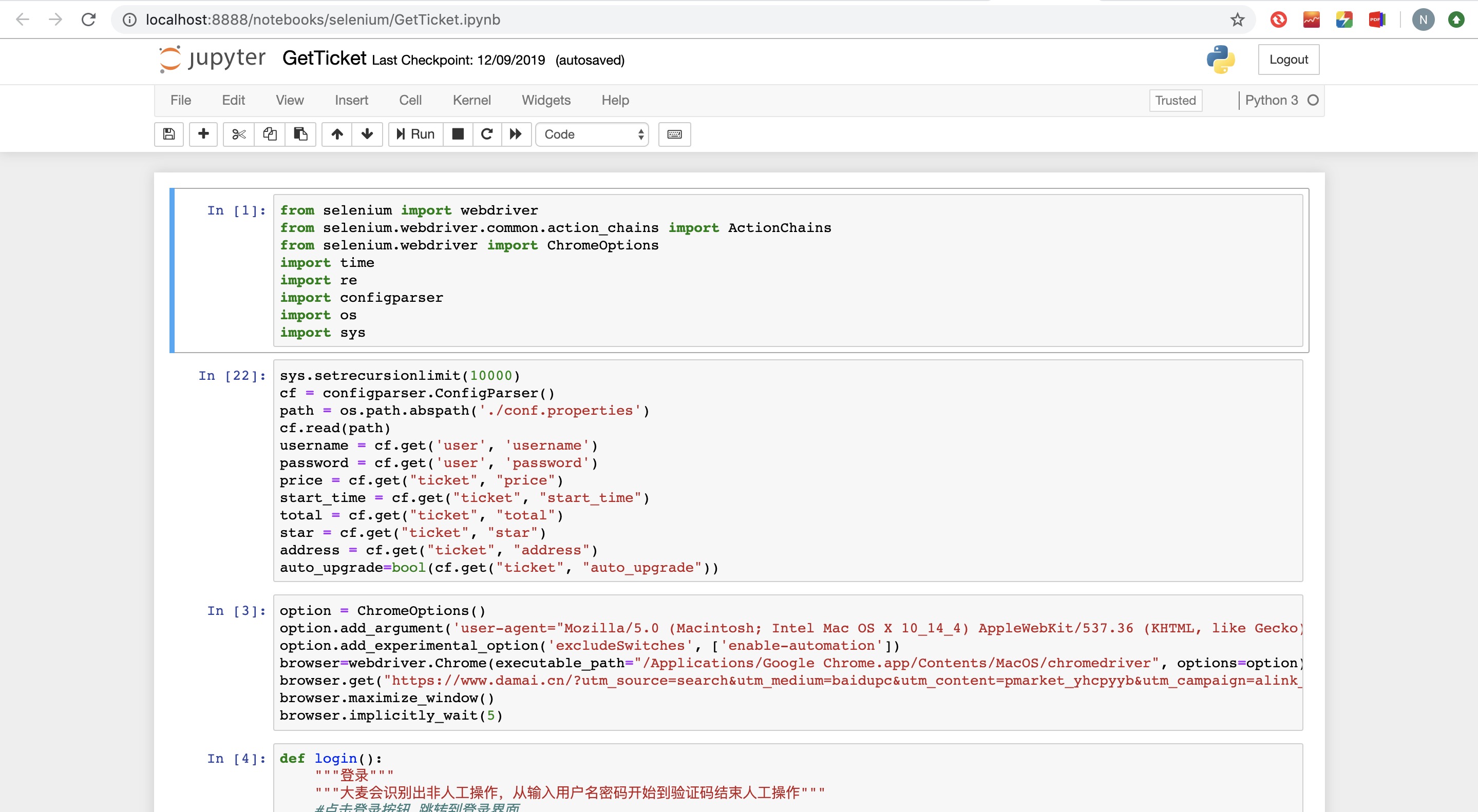
整个抢票流程分为如下几个步骤:
1. 数据设置,大麦网账号上需要有身份证信息,默认地址信息之类
2. 账号密码登录
3. 搜索定位明星
4. 详情页需求选择
5. 下单页下单
6. 失败页面处理
抢票需要登录账号,而大麦网登录系统和淘宝是公用的一套登录系统,会识别selenium,干扰验证码认证,从而无法登录,使用selenium打开的浏览器,即使人工登录也会出现此问题,所以需要修改chromedriver的源码,使用perl修改会很方便,替换字符串cdc_为dog_,mac自带了perl命令,windows可能是需要自己安装的
perl -pi -e 's/cdc_/dog_/g' /Applications/chromedriver
注意登录的时候,有时会有验证码框,有时没有,所以需要自己判断是否出现验证码,及滑动滑块破解验证码,代码如下,滑动滑块验证码算是最简单的验证码之一
if browser.find_element_by_id("nocaptcha-password").is_displayed():
#滑动验证码,获取平移距离,移动解锁
start=browser.find_element_by_id("nc_1_n1z")
inner_size=start.size["width"]
outer_size=browser.find_element_by_class_name("nc-lang-cnt").size["width"]
move_size=outer_size-inner_size
ActionChains(browser).drag_and_drop_by_offset(start, move_size, 0).perform()
time.sleep(2)#滑完了之后稍等下,让系统判断完毕
着重讲解一下判断是否开售,如果没开售,则图片中【立即购买】的内容会是【即将开抢】,而开售后会是【立即购买】,票卖完后是【提交缺货登记】,我们需要根据这个框中的内容去判断程序需要做什么。票卖完时,就退出程序,当票还没开售时,就不停的刷新页面,开售后,程序就不停的下单直到下单成功。有时我们想买380块钱的票,结果卖完了,而又很想带小姐姐去看演唱会,那么可以在配置文件中配置auto_upgrade=True,该配置的意思是当该档位的票抢完了,则自动升级抢下一个档位的票,也就是图中680块钱的票
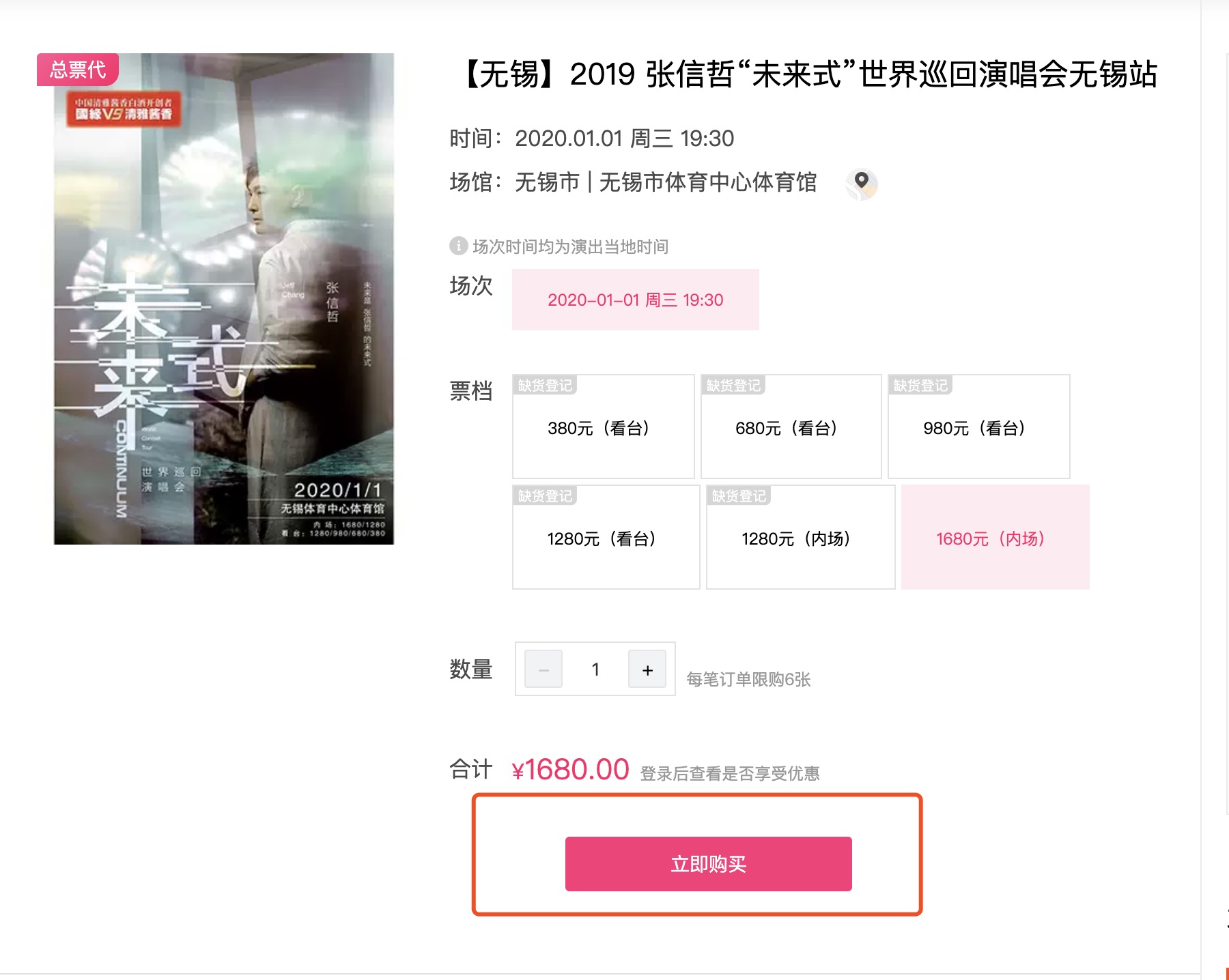
有时,已经进入下单页面了,点击【同意以上协议并提交订单】后,会弹出一个div框,框中内容是【亲,同一时间下单人数过多,建议您稍后再试】,点击框中的确认按钮,就会把用户踢到选择价位、购票数量的详情页,我用的解决办法是直接刷新浏览器,再操作一遍,然后点击同意,只要不弹框提示票不够,就一只刷,如果弹框提示票不够的话,也只能被踢到选择价位页重来。之前抢票时,光记着改代码,忘记截图保存,所以在此没办法展示
需要注意的事项,有时明星过于火爆,每笔订单会限购2张票,需要对应两张身份证信息,需要提前在大麦网中输入好身份证信息
我用该脚本抢到过梁静茹的2020年2月14号情人节演唱会的票2张,但是奈何没有小姐姐啊,单子已经完成,就差付款后领小姐姐看演唱会
代码还是有很多需要改进的地方,有实际应用才好改进,也就是bug复现
完整代码参见github